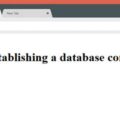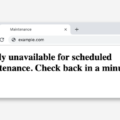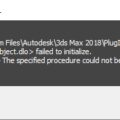Mon analyse a montré qu’il s’agit d’une erreur WordPress très courante chez les personnes qui ajoutent des extraits de code à leurs sites WordPress. Lorsque vous rencontrez cette erreur, vous remarquerez généralement quelque chose comme :
Erreur d'analyse - erreur de syntaxe, $end inattendu dans /public_html/your_site/wp-content/themes/your-theme/functions.php à la ligne 38
Parse error - syntax error, unexpected $end in /public_html/your_site/wp-content/themes/your-theme/functions.php on line 38
Cette erreur n’a pas besoin de vous stresser car elle vous indique exactement où trouver le problème.
Erreur de syntaxe Cause :
Souvent, l’erreur de syntaxe est causée par des caractères manquants ou inattendus dans le fichier problématique. La plupart du temps, cela est dû à une personne moins expérimentée qui essaie de modifier le code d’un thème ou d’un plugin, mais cela peut également se produire lorsque vous avez installé un nouveau thème ou un nouveau plugin contenant l’erreur.
Solutions d’erreur de syntaxe :
une. Renseignez-vous sur le collage d’extraits de code dans WordPress
En tant que débutant WordPress, vous avez un long chemin (mais amusant) à parcourir pour apprendre le développement WordPress. Mais rien ne presse, alors prenez votre temps. Si vous avez rencontré cette erreur WordPress après avoir ajouté des extraits de code dans votre site Web WordPress, vous devez en savoir plus sur le collage d’extraits de code dans WordPress ou vous causerez plus de dégâts.
b. Corrigez le code affecté
Si cette erreur WordPress s’est produite après la mise à jour d’un plugin ou le collage de code à partir du Web, vous savez exactement où chercher. Le problème est que vous ne pouvez pas corriger votre code via Apparence -> Éditeur (ou Plugins -> Éditeur) car l’erreur de syntaxe vous empêche d’accéder à votre site Web. Cela ne présage pas bien avec la plupart des débutants, alors ils paniquent. Mais ne le soyez pas, vous pouvez facilement modifier vos fichiers WordPress via FTP ou le gestionnaire de fichiers dans votre cPanel. Recherchez le fichier concerné et corrigez le code en le supprimant ou en le réécrivant correctement.
c. Essayez un thème ou un plugin différent
Si l’erreur a commencé lorsque vous avez activé un nouveau thème ou plugin, il s’agit probablement d’une erreur dans ce thème ou plugin. Vous voudrez peut-être en trouver une alternative ou contacter le développeur afin qu’il puisse corriger l’erreur. Dans certains cas, vous ne pourrez peut-être pas vous connecter à WordPress, auquel cas vous devrez peut-être supprimer le plugin ou le thème via FTP.